페북 탈퇴방법
다들 이제 페이스북은 안하시죠? 예전같이 페이스북이 활발할 때는 이런 포스팅을 생각해볼 일이 없었는데요, 요즘은 페북 탈퇴에 대해서 생각해보게 되네요.
페북은 이제 SNS로서 소통하는 역할이 떨어지는 것 같습니다. SNS도 유행을 많이 타는데 결국에는 이용자가 많은 쪽을 선택할 수 밖에 없지요.
게다가 요즘은 SNS를 오히려 하지않는 추세인 것 같습니다. 저도 업로드는 거의 안하고 구경만 하니깐요. 이번에는 PC 및 모바일 페이스북 탈퇴 방법에 대해 정리해드리겠습니다. 포스팅을 따라 하기만 하면 되기 때문에 어렵지는 않습니다.
페이스북은 사용할 일이 없는데, 누군가 자꾸 나의계정으로 접속을 시도를 한다든지, 부계정을 정리한다든지 하는 이유로 페북 탈퇴방법이 궁금할 것입니다. 어느 서비스든 회원탈퇴 메뉴는 너무 잘 숨겨놓았네요. 하지만 확실한 탈퇴전에 계정 비활성화 부터 하는 것이 좋을 것 같습니다. 다시 복구할려면 일이 많으니깐요.
먼저 바로 컴퓨터를 하실 수 있는 분들을 위해 PC 웹브라우저에서 페북 탈퇴방법을 알아보겠습니다. 페이스북에 접속한 뒤, 오른쪽 상단 화살표를 클릭하여 설정에 들어갑니다.
그러면 페이스북의 모든 설정을 볼 수 있는데요, 왼쪽 내 Facebook 정보 탭을 선택한 뒤, 맨 아래에 있는 비활성화 및 삭제 오른쪽에 있는 보기를 클릭합니다. 계정을 일시적으로 비활성화하거나 영구 삭제할 때 사용하는 메뉴입니다.
그러면 계정 비활성화 및 계정 영구 삭제 둘중에 하나를 선택할 수 있습니다. 프로필을 일시적으로 비활성화시키려면 계정 비활성화를 선택해주시고, 페이스북 계정을 삭제하시려면 계정 영구 삭제를 선택하면 됩니다.
만약 비활성화가 필요하신 분은 아래 포스팅을 참고해주세요.
이번에는 페이스북 탈퇴에 대한 포스팅을 진행하므로 계정 삭제 계속 버튼을 클릭해주세요.
페이스북 계정을 영구적으로 삭제하게 되면 다시 활성화하거나, 계정에 입력되었던 콘텐츠 및 정보를 가져올 수 없습니다. 그래서 한번 더 계정 삭제 대신 비활성화를 유도하는군요. 계정을 비활성화한 경우에는 페북 메신저는 그대로 사용할 수 있습니다. 그리고 정보를 다운받아봤자 다시 복구하기는 어려우므로 계정 삭제를 클릭합니다.
최종적으로 보인 계정 확인이 뜹니다. 계정을 영구적으로 삭제하기 전에 비밀번호를 입력하세요. 이 과정 이후로는 취소가 불가능합니다. 계속 버튼을 클릭하여 계정 삭제를 마무리하세요.
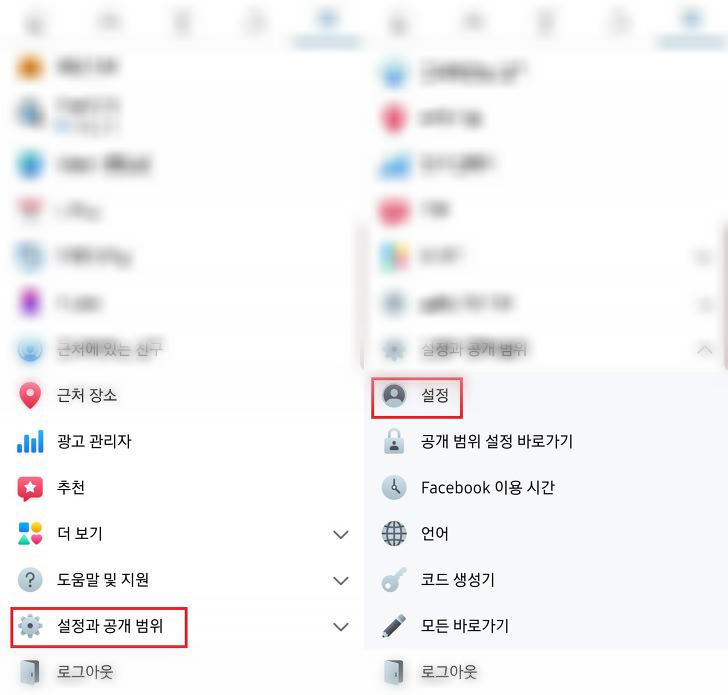
이제 컴퓨터를 사용할 수 없는 환경이라면 모바일에서 탈퇴하는 방법을 알려드리겠습니다. 스마트폰에서 페이스북 앱을 실행합니다.
오른쪽 상단 메뉴 아이콘을 누른 뒤, 설정과 공개 범위를 선택하세요. 그리고 설정에 들어갑니다.
중간까지 스크롤 해보면 내 Facebook 정보에 계정 소유권 및 관리가 있습니다. 데이터 관리, 기념 계정 관리자 수정, 계정 비활성화 또는 삭제 등 여러기능을 사용할 수 있습니다.
여기서 비활성화 및 삭제를 선택합니다. PC와 UI가 달라서 찾기가 힘들어서 그렇지 알고나면 굉장히 쉽습니다.
Facebook 계정 비활성화 또는 삭제에서 계정 삭제를 선택하고, 계정 삭제 계속 버튼을 터치하세요. 그 다음 화면에서 계정 영구 삭제를 위해 계정 삭제 버튼을 터치하세요.
이제 최종적으로 삭제 확인이 뜹니다. 본인 계정 확인을 위해 비밀번호를 입력하고 계속을 터치하면 페북 탈퇴가 최종적으로 완료됩니다.
이렇게 해서 탈퇴가 완료되면, 다른 사이트에서 페북 로그인 기능을 사용할 수 없게 될 수 있으니, 잘 생각해서 계정삭제를 진행하기 바랍니다.













